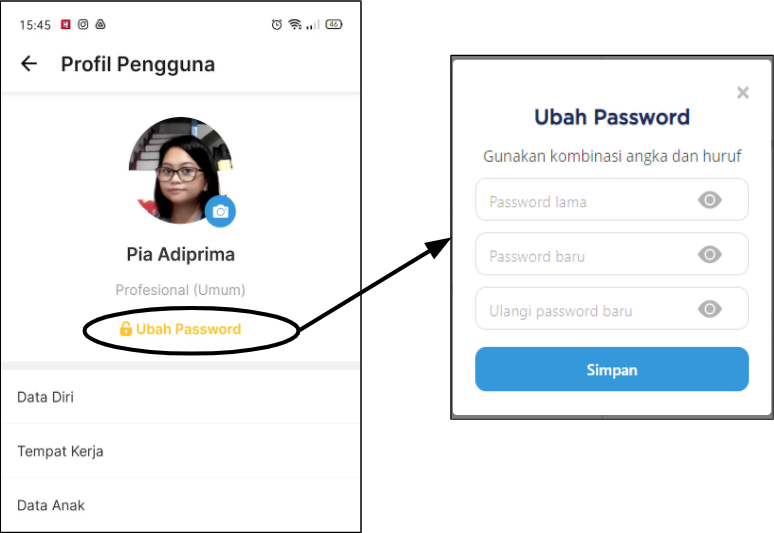Bagaimana saya mengubah kata sandi akun di Sekolah.mu?
Kamu bisa mengikuti langkah-langkah di bawah jika ingin melakukan perubahan kata sandi di akun sekolah.mu melalui website ataupun aplikasi.
Website:
1. Kunjungi situs sekolah.mu lalu klik ‘foto profil‘ di sebelah kanan atas.
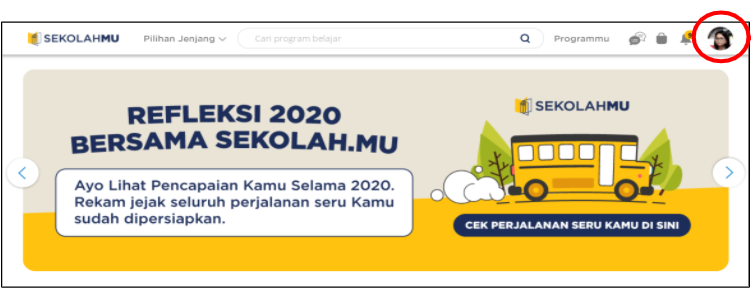
2. Klik “Lihat Profil” pada pilihan menu yang muncul.
3. Klik “Ubah kata sandi”.
4. Masukan kata sandi yang lama, lalu masukan kata sandi yang baru dan ulangi masukan kata sandi yang baru, lalu klik “simpan”. Kata sandi kamu berhasil diubah.
Aplikasi:
1. Klik fitur ‘Akun’ pada pojok kanan bawah pada tampilan aplikasi.
2. Klik ‘Lihat’ pada laman yang terbuka.
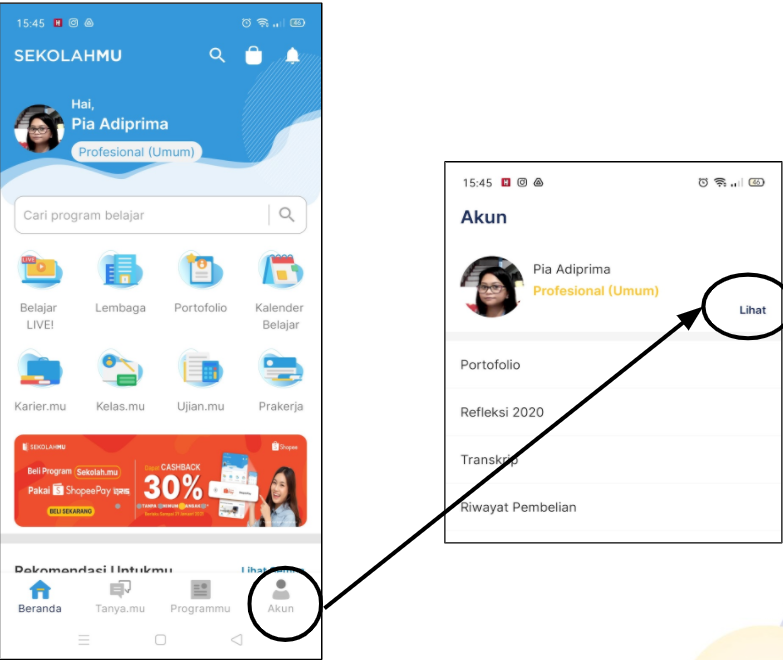
3. Kamu dapat merubah password atau kata sandimu dengan memilih fitur ‘Ubah Password’ di bawah foto profilmu.
4. Klik ‘Simpan’ dan password kamu berhasil diubah.